笔记本无法使用一键恢复功能怎么办
随着使用笔记本人群的增多,笔记本故障发生的频率也越来越高,但是很多人却不具备独立修复电脑的能力,拿去维修站维修,一是经济不划算,二是浪费时间。这时候,很多网友都注意到了笔记本的一个功能,一键恢复。那么一键恢复要怎么使用呢?今天小编就为大家带来了笔记本使用一键恢复的方法,希望能够帮到大家。
笔记本使用一键恢复功能的前提
首先我们检查一键还原功能是否可用条件:
找到一键还原的软件,然后双击是否可以正常工作,如果你的一键还原软件不能用了可以去官网下载。
我们的一键还原功能是建立在隐藏分区上的,如果我们将这个分区删掉了,那么一键还原功能也就不能用了。
笔记本使用一键恢复功能的方法
首先要使用一键还原功能的话我们就要首先备份一下系统,没备份就只能恢复到出厂时的系统了,点击那个键盘上方的一键恢复按钮;

然后在弹出来的界面中选择“系统备份”选项;

当你在备份的时候提示建议你在备份过程中关闭所有打开的windows应用程序,过多的进程会让电脑备份很慢并且容易出错,这里点击确定按钮;

接着要对备份进行选择,不一样的软件会有不一样的方式,你可以选择U盘备份或者光盘备份(推荐阅读:教你轻松备份Windows7操作系统),路径要选择正确,不要随意放,要有专门的位置而且最好不要有中文;
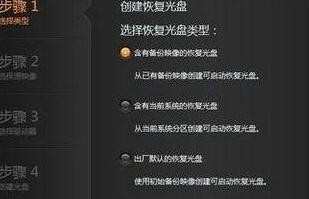
然后点击下一步,然后点击备份按钮,等待系统备份完成即可,在备份的过程中要接通电源以免断电影响备份,如果在备份过程中提示备份备份空间不足的话解决方法可参阅:(联想笔记本使用一键恢复备份后提示“备份空间不足)
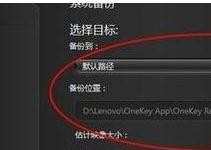
打开一键还原软件,有两种方式,第一是电脑可以正常开机,我们可以在开机后进行还原,不过还原的过程会自动关机。第二种是电脑无法正常开机,这时我们想进行一键还原直接按还原键就可进入还原界面;
如果你备份了多次的系统你可以选择你想要还原的那个系统进行还原,这里小编提醒备份系统并不会增加备份占用内存的空间,这个大家可以不用担心哦,而且系统每次备份一次就会覆盖了原来的文件,但是会保留一个时间点让我们还原,大家可以选择自己需要的进行还原即可。
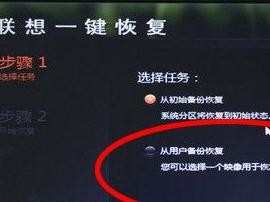
然后等待还原系统成功,重启计算机就可以了哦。

笔记本使用一键恢复功能的相关文章:
1.联想笔记本怎么使用一键恢复
2.联想笔记本电脑一键还原怎么使用
3.联想笔记本电脑一键还原怎么用
4.Lenovo电脑如何进行一键恢复
5.联想笔记本一键还原怎么用
6.联想电脑怎么系统恢复

笔记本无法使用一键恢复功能怎么办的评论条评论